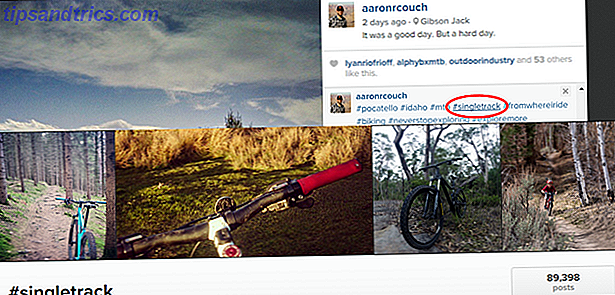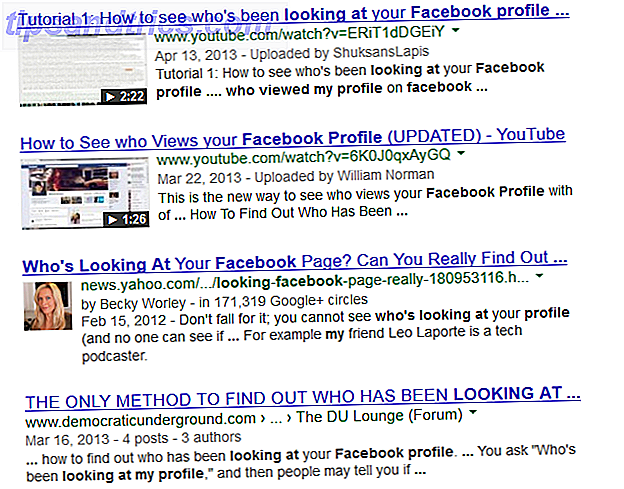Android-telefonen du bruker nå, kjører i et sandkassert miljø. I motsetning til din Windows-PC eller Mac, kan du ikke lete rundt eller rote med systemfiler. Du kan bare operere innenfor forhåndsdefinerte parametere som er definert av Google og din produsent. Root tilgang er veien å bryte fri.
Denne veiledningen er tilgjengelig for nedlasting som en gratis PDF. Last ned den komplette håndboken for å rote din Android-telefon eller -tablet nå . Du er velkommen til å kopiere og dele dette med venner og familie.På de enkleste vilkårene betyr å rote Android-telefonen din å ta kontroll over hele enheten, rett fra koden som kjører operativsystemet. Det er vakkert, farlig og super givende. Rooting gir deg tilgang til systemfiler, mapper og systemkommandoer - ting som vanligvis er skjult for brukeren.
Når du har root-tilgang, kan du bare gjøre ting som bare dødelige kan drømme om. Du vil kunne fjerne carrier bloat, oppdater til den nyeste versjonen av Android, selv om den ikke er offisielt støttet, og du vil kunne modifisere alle deler av programvaren. Men som vår vennlige nabolags superhero sier alltid: Med stor makt kommer det store ansvaret.
Som bringer oss til spørsmålet - er det verdt det?
Fordelene med rotaccess
Det er viktig å merke seg at bare å få root-tilgang, ikke umiddelbart løse alle dine problemer. Rooting vil bare gi deg muligheten til å gjøre det. Her er alle de klare fordelene ved å bruke en rotfestet Android-telefon.
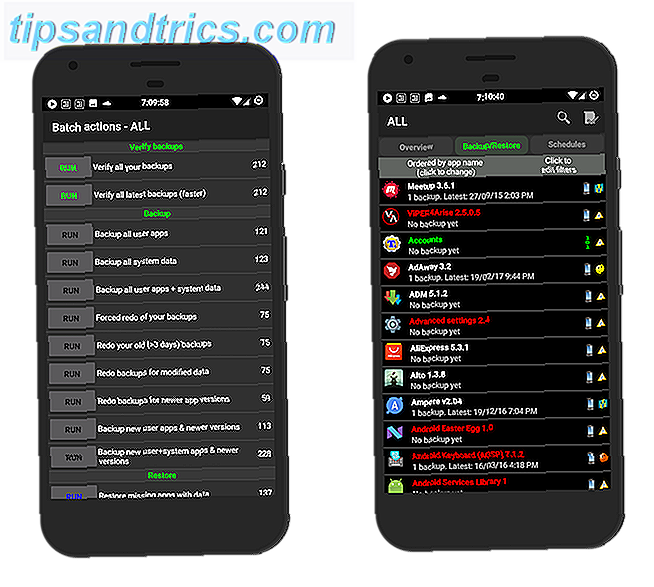
Fjern bloatware : Du vil kunne fjerne bærer eller produsent bloatware som var forhåndsinstallert på telefonen din.
Bedre sikkerhetskopier : Du kan sikkerhetskopiere enkelte apper sammen med appdataene dine. Ikke miste dataene dine: 5 Top Backup-løsninger for Android Ikke miste dataene dine: 5 Top Backup-løsninger for Android Alle trenger å sikkerhetskopiere sine data i tilfelle noe skjer med enheten. Beskytt deg selv med disse fantastiske backup-appene. Les mer ved hjelp av Titanium Backup. Og en Nandroid backup Hva er en Nandroid Backup og hvordan fungerer det akkurat? Hva er en Nandroid Backup og hvordan fungerer det akkurat? Du trenger den sikkerhetskopien når du er klar. Les mer lar deg sikkerhetskopiere hele operativsystemet med bare et trykk.
Tilpassede ROM : Hvis telefonen din kjører sakte, skift du bare til en egendefinert ROM 6 Grunner du trenger å bruke en egendefinert ROM 6 Grunner du trenger å bruke en egendefinert ROM Egendefinerte ROM er det beste ved å ha en Android-telefon! Ikke gå glipp av det! Les mer . Den leveres vanligvis med den nyeste versjonen av Android og de nyeste sikkerhetsoppdateringene. Mest tilpassede ROM-er kjøre på lager Android 6 Beste Android 6.0 Marshmallow Custom ROMs 6 Beste Android 6.0 Marshmallow Custom ROMs Hvis du vil oppgradere telefonen til Android 6.0 Marshmallow, ikke vent! Disse tilpassede ROMene gjør det enkelt. Les mer, så telefonen din vil kjøre mye raskere.
Ekstra apper og funksjoner : Du kan kjøre apper som ikke er tilgjengelige i Play-butikken, og du kan ikke justere programvaren, men også maskinvaren (ved overklokking og underklokking av CPUen).
Utvidet levetid : HTC HD 2 er en legende i rota verden. Telefonen ble utgitt i slutten av 2009, men takket være tilpassede ROM-er, kan den kjøre Android 7.0 Nougat syv år etter utgivelsen. For deg kan en tilpasset ROM bety et ekstra år eller to ut av din nåværende telefon.
Ting du mister ved rooting

La oss snakke om ulemperne. Selv om det ikke lenger er ulovlig å rote din Android-telefon, er det ulovlig å rote din Android eller jailbreak din iPhone? Er det ulovlig å rote din Android eller jailbreak din iPhone? Enten du røtter en Android-telefoner eller jailbreaking en iPhone, fjerner du restriksjonene produsenten eller mobiloperatøren plasserer på enheten du eier - men er det lovlig? Les mer i land som USA, du gjør garantien ugyldig ved å gjøre det. Det er ikke verdens ende, men fordi du vanligvis kan fjerne enheten din og komme tilbake til lager. 3 måter å få din røde Android Phone Tilbake til lager 3 måter å få din røde Android Phone Tilbake til lager Dette er den enkleste måten å få din rotfestede telefon tilbake til lager. Les mer om du vil. Deretter skal det være tilbake under garantien. Noen produsenter implementerer måter å vite om du noensinne har rotfestet, men det er ofte løsninger for dem.
Noe som vil påvirke deg på en daglig basis, er inkompatibiliteten med enkelte apper. Apper som WhatsApp 10 Best WhatsApp-funksjoner Alle må vite 10 beste WhatsApp-funksjoner Alle må vite Vil du få mest mulig ut av WhatsApp? Noen funksjoner - skjult og åpenbart, nytt og gammelt - er viktige for å forbedre opplevelsen. Her er noen av de beste. Les mer og Netflix vil kaste opp en advarsel. Enkelte bankapper kan låse deg ut helt. Når du er forankret, må du være forsiktig med programvareoppdateringer. En viktig oppdatering kan påvirke rotstatusen din, og hvis du har tilpassinger installert, kan du ende opp med å tegne telefonen.
Til slutt må du være ekstra forsiktig med hva du gjør med telefonen din. Fordi apper har root-tilgang, kan en skadelig app eller tweak gjøre mye mer skade nå.
Rooting Dictionary
Bootloader : Oppstartslaster er programvaren på telefonen din som støtter systemgjenoppretting og operativsystemet. Når du starter opp telefonen, er dette det første stykket programvare som kjører.
Root : Begrepet "root" er en relikvie av Linux-verdenen (Android kjører på Linux). Å få root-tilgang betyr å få administrator eller superbruker tilgang til hele enheten, på sitt mest grunnleggende nivå.
Gjenoppretting : Det første som bootloader ringer opp er gjenopprettingen. En tilpasset gjenoppretting som TWRP lar deg sikkerhetskopiere hele enheten, flash-tweaks og installere et nytt tilpasset operativsystem.
Tilpasset ROM : En egendefinert ROM er et nytt operativsystem. Den er kompatibel på det mest grunnleggende nivå, men tilpasset eller endret i et annet aspekt. En egendefinert ROM kan ha spesielle apper, ekstra funksjoner eller tweaks til koden som gjør telefonen raskere og sikrere.
SuperUser : Når du roter telefonen, installerer den en "su" binær. Du kan bruke programmer som SuperSU til å administrere superbruker tilgang. Gi det til apps, slik at de kan samhandle med rotenivået på operativsystemet.
ADB : Android Debug Bridge lar deg kommunisere med Android-enheten din fra din PC ved hjelp av kommandolinjen. For noen enheter er dette den eneste måten å få tilgang til root.
Kernel : En kjerne er det som sitter mellom telefonens maskinvare og programvare, noe som gjør det enkelt for programvaren å kommunisere, samhandle og tinker med maskinvaren. Hvis du er den ambisiøse typen, kan du bytte ut kjernen for noe som er tilpasset. Hvorfor du bør vurdere å bruke en tilpasset Android-kjernen. Hvorfor bør du vurdere å bruke en tilpasset Android-kjernen Vil du ha den beste ytelsen ut av Android-enheten din? Eller kanskje du vil ha den beste batterilevetiden? Vurder en tilpasset kjerne. Les mer . Dette kan gi deg en ytelsesøkning og tilgang til flere funksjoner.
Xposed Framework : Xposed er et moddingverktøy. Tilpass telefonen uten å blinke en ROM med den Xposed Framework. Tilpass telefonen uten å blinke en ROM med Xposed Framework. Det er allment kjent at den beste måten å tilpasse Android-enheten er, er å blinke den med en ny ROM. Det er også feil. Les mer . Modulene som er tilgjengelige for Xposed, lar deg justere system og appadferd. Du kan få funksjoner fra tilpassede ROMer uten å bytte til en.
Brick : Når telefonen bare ikke vil starte opp, er den offisielt bricked. Ikke bekymre deg - du kan vanligvis få det opp igjen ved å gjenopprette en Nandroid-sikkerhetskopi.
Nandroid : Når du er forankret, kan du utføre Nandroid-sikkerhetskopier ved hjelp av tilpasset gjenoppretting. Dette sikkerhetskopierer hele telefonen, inkludert programmer og data som du kan gjenopprette etter at du har installert en annen tilpasset ROM. Så selv om du oppdaterer en ROM, vil du ikke miste noen data.
Sikkerhetskopier før du roter
Når opplastingsprogrammet er låst opp, blir alle dataene dine slettet i prosessen. Så det er veldig viktig at du sikkerhetskopierer dataene dine. Her er en gratis, flerlagret plan for å sikkerhetskopiere en ikke-roten Android. Her er en gratis, flerlagret plan for å sikkerhetskopiere en ikke-roten Android. Selv med en ikke-roten Android-enhet, kan ha en solid backup plan - og det trenger ikke å koste deg en krone! Les mer før du tar det første trinnet.

Android har ikke et enkelt backup-system for alle apper og data (selv om du får denne muligheten når du er rotfestet). Siden rooting kan være en risikabel affære, er det best å sikkerhetskopiere alle viktige dataene dine først - kontakter, meldinger Slik overfører du alle dataene dine til en ny Android-enhet Slik overfører du alle dataene dine til en ny Android-enhet Når tiden kommer å flytte til en ny telefon, hvordan i all verden vil du flytte alle dataene dine over? Disse tipsene vil lette prosessen og sørge for at du ikke går glipp av en eneste ting. Les mer, arbeidsdokumenter, bilder, etc. For å sikre at Google-dataene blir synkronisert med Googles servere, gå til Innstillinger > Kontoer > Google .
For kontakter og e-post, bare sørg for at Google synkronisering er aktivert, og det skal være bra å gå (så lenge du bruker Gmail). For bilder kan du enten kopiere dem til PCen din eller laste dem opp til Google Photos. 12 Fantastiske Google-bilder Funksjoner du ikke visste om 12 fantastiske Google-bilder Funksjoner du ikke visste om Google Photos er en kjent tjeneste, men det har mange små triks. Her er 12 flotte funksjoner på bilder du kanskje har gått glipp av. Les mer . For viktige dokumenter du måtte ha på enheten, anbefaler vi at du laster dem opp til Google Disk eller Dropbox Dropbox vs Google Drive vs. OneDrive: Hvilket Cloud Storage er best for deg? Dropbox vs Google Drive vs OneDrive: Hvilket Cloud Storage er best for deg? Har du forandret måten du tenker på lagring av sky? De populære alternativene til Dropbox, Google Drive og OneDrive har blitt sluttet av andre. Vi hjelper deg med å svare på hvilken sky lagringstjeneste du skal bruke. Les mer .
Det er også noen få apper som kan hjelpe deg med å sikkerhetskopiere andre biter av data Ikke miste dataene dine: 5 Top Backup-løsninger for Android Ikke miste dataene dine: 5 Top Backup-løsninger for Android Alle trenger å sikkerhetskopiere dataene sine i Hvis noe skjer med enheten. Beskytt deg selv med disse fantastiske backup-appene. Les mer du kan lyve rundt.
Hvordan Rooting faktisk fungerer

Vanligvis er rooting en tre-trinns affære: Lås opp opplastingsprogrammet, blinke en ny gjenoppretting, bruk deretter den nye gjenopprettingen til å blinke en .ZIP-fil som gir deg root-tilgang.
Det første du trenger er en ulåst bootloader. For de mest populære enhetene er det en slags løsning for å låse opp opplastingsprogrammet. Før du går videre, må du kontrollere om enhetens oppstartslaster kan låses opp via et raskt Google-søk. Hver Android-enhet er annerledes.
Når oppstartslasteren er låst opp, er det neste å bytte fra systemgjenoppretting til en tilpasset gjenoppretting. En tredjepartsgjenoppretting som TWRP Hva er en tilpasset gjenoppretting? Utforske CWM, TWRP og Venner Hva er en tilpasset gjenoppretting? Utforske CWM, TWRP og venner Hvis du noensinne har vurdert å tinker med Android-enheten din, har du sikkert lest at du må blinke en egendefinert gjenoppretting på den før du kan gjøre noe seriøst. Men det ber om noen spørsmål. Les mer kan du gjøre ting som flash. ZIP, installere tweaks, lage sikkerhetskopier og utføre kommandoer. Vi bruker vår nye gjenoppretting til å blinke en .ZIP som gir oss root-tilgang.
Når du kjører en gjenoppretting som TWRP, vil du blinke en SuperSU-fil som gir deg tilgang til root. Når du starter enheten på nytt, vil du oppdage at ingenting faktisk har endret seg. Du har nettopp fått makten til å gjøre endringer. Ikke bekymre deg, virkelig endring kommer. Vi snakker om å installere en ny ROM, administrere tweaks og bruke root-aktiverte apper i seksjonene nedenfor.
Skulle du rote?

Nå som du vet hva roten er, fordelene, og hvor nøyaktig du går om det, er det nå på tide å stille spørsmålet: Skal du rote? Ved å bruke en rotfestet telefon er (og jeg sier dette uten et snev av ironi), en livsstil . Akkurat som å brygge din egen øl eller bygge retro spillkonsoller. Slik spiller du Retro spill på hvilken som helst plattform med DOSBox. Slik spiller du Retro spill på hvilken som helst plattform med DOSBox. Vil du spille retro PC-spill på datamaskinen, telefonen eller spillkonsollen? Her er alt du trenger å vite for å komme i gang med DOSBox, inkludert de beste spillene som etterligner! Les mer er en livsstil. For noen mennesker virker det; for noen, gjør det ikke.
På dette tidspunktet må du avgjøre om det fungerer for deg. Eller du kan bestemme når du allerede har prøvd å bruke en rotfestet enhet. Hvis du er spent på begrepet fullstendig kontroll over Android-enheten din (og alt som medfører), gå for det. Hvis du er desperat etter bedre ytelse ut av maskinen, kan du fortsette å installere en tilpasset ROM.
Bare vær oppmerksom på at du må være oppmerksom på mange ting, og du må gjøre din due diligence før du gjør en betydelig endring i operativsystemet. Fordi når det kommer til rotlivet, er det ingen snarveier.
Hvorfor du sikkert ikke bør bruke ett klikkverktøy
Hvis enheten har en opplåsbar opplaster, er det to hovedveiledninger du kan ta. Du kan enten gå den gammeldags måten, eller du kan bruke et klikkverktøy.
Den gammeldags måten innebærer å koble din Android-telefon til PCen og manuelt sende kommandoer til telefonen ved hjelp av kommandolinjen.
Appellen med et klikk-verktøy (en som fungerer fra enheten selv eller via en PC) er at den tar vare på alt for deg. Den manuelle ruten gir deg mer kontroll over prosessen og er langt mer pålitelig. Når det kommer til ett klikkverktøy, er du i godhet av utvikleren og hvor godt den er tilpasset for enheten din.
Du finner mange ett klikk roterende verktøy som KingRoot, KingoRoot, CF-Auto-Root, OneClickRoot, og så videre.

Slik fungerer et klikk med et roterende verktøy som KingRoot. KingRoot er bare en database med utnyttelser. Når du bruker appen, laster den opp enhetens detaljer til serveren og laster ned den aktuelle bruken på enheten som deaktiverer sikkerhetsparametrene. Dette gjør det mulig for appen å få root-tilgang.
Problemet er at deres bruk av utnyttelser gjør dem beryktet upålitelige. Utnyttelser er vanligvis blokkert med programvareoppdateringer. Og noen ganger kan de variere avhengig av hvilken versjon av operativsystemet og hvilken type telefon det er.

Apper som KingRoot og KingoRoot installerer sine egne renere apps i prosessen. Så selv om telefonen din ende opp med å bli forankret, har du nå mer bloatware å håndtere. I tillegg fungerer verktøy som KingRoot bare hvis du har en ulåst bootloader, og de installerer ikke en tilpasset gjenoppretting som TWRP. Hvis ditt endelige mål er å kjøre en egendefinert ROM, er det bedre hvis du går gjennom den manuelle prosessen.
Rådene for bruk av et klikk med roterende verktøy er enkelt: Bruk det bare hvis det er ditt eneste alternativ.
Hvordan rote din Android-telefon
Tusenvis av forskjellige enheter, hundrevis av verktøy og dusinvis av Android-versjoner betyr at det finnes en million forskjellige måter å rote en Android-telefon på. Men alt du trenger å tenke på, er hvordan det fungerer for enheten din .
Hvis du har en Nexus, Pixel, OnePlus, LG eller HTC telefon, vil prosessen være ganske enkel (selv om den er litt kjedelig). Hvis du bruker noe fra en uklar merkevare, blir det litt vanskeligere. Samsung Galaxy S8 Review (og Giveaway!) Den beste smarttelefonen du bør ikke kjøpe: Samsung Galaxy S8 Review (og Giveaway!). ) $ 800 Samsung Galaxy S8 er uten tvil den beste smarttelefonen noensinne laget. Men du bør nok ikke kjøpe en. Les mer, det kan være rett og slett umulig. La oss finne det ut.
Åpne en ny nettleserfane fordi det er på tide for noen gode gammeldags internettforskning! Først og fremst, gå til XDA Developers forum og søk etter enheten din.

XDA er den beste samfunnsressursen for alt relatert til rotting, modding og tilpassede ROMer. Du finner detaljerte veiledninger for hvordan du kan rotere enheten, hvordan du installerer egendefinerte rom, og mer. Enda viktigere, guiderne der vil alltid være oppdatert. Sikkert, mer enn noen trinnvis prosess jeg kunne skissere for deg her.
Alternativt kan du søke på både Google og YouTube for setninger som "hvordan du låser opp ( telefonen din her ) oppstartslaster" eller "hvordan du roter ( telefonen din her )". Her er tommelfingerregelen - favoriserer samfunnsbasert resultat. En guide for å rote OnePlus 3T som er vert på det offisielle OnePlus-forumet, vil være langt mer nyttig enn det noen blogg skrev om. Når du har funnet foruminnlegget, les kommentarene og kryss kontroller trinnene med et par forskjellige kilder.

Trinnene vil variere basert på forskjellige enheter, men dette er vanligvis slik det går:
- På din PC må du installere ADB og Fastboot drivere. På telefonen, aktiver USB-feilsøking.
- Når telefonen er koblet til PCen, sett den i Fastboot-modus og bruk kommandoprompten for å sende kommandoene til telefonen. Slik låses du opp opplastingsprogrammet og installerer deretter en tilpasset gjenoppretting som TWRP.
- Start opp i TWRP-tilpasset gjenoppretting, blar SuperSU-filen du har kopiert til enheten, og du er rotfestet. Kjør Root Checker-appen for å bekrefte roten tilgang.
Installer en egendefinert ROM
Nå som du er forankret, vil du installere en egendefinert ROM Slik installerer du en egendefinert ROM på din Android-enhet Slik installerer du en egendefinert ROM på Android-enheten din Klar til å revitalisere Android-telefonen eller nettbrettet ditt? Å installere en egendefinert ROM er den beste måten å gjøre det på, slik at du får enda bedre ytelse og funksjoner. Les mer . Denne gangen er prosessen stort sett den samme uansett hvilken enhet du bruker. Det er viktig å merke seg at når du installerer en egendefinert ROM, erstatter du i utgangspunktet hele operativsystemet med en ny. Så du mister alle dataene dine.

Dette er grunnen til at du først skal lage en Nandroid-sikkerhetskopiering dersom den tilpassede ROM-en ikke fungerer. I TWRP-utvinningen klikker du på Sikkerhetskopiering for å komme i gang. Sikkerhetskopier også individuelle apper og data ved hjelp av Titanium Backup, slik at når den egendefinerte ROM-en er installert, kan du gjenopprette alle favorittappene dine akkurat der de var.

Når du har sørget for at den egendefinerte ROM-en er kompatibel med enheten din, last den ned til telefonens interne minne. Start opp i TWRP-utvinningen, finn filen, og blinke den. Når du starter opp, kjører du et helt nytt operativsystem. Her er noen av de store tilpassede ROM-ene du bør se på: LineageOS, PAC-ROM, Paranoid Android.
Root Apps du må prøve

Titanium Backup : Hvis du skal være en egendefinert ROM-hopper, er Titanium Backup den første appen du bør installere etter rooting. Appen lar deg sikkerhetskopiere apps sammen med dataene sine. Du kan til og med synkronisere det ved hjelp av skyttjenester som Dropbox, slik at appdataene dine alltid vil være trygge, selv om telefonen din slutter å bli muret.
Grønn : Grønn er den beste måten å forbedre telefonens batterilevetid. Greenify viser hvilke apper som kjører i bakgrunnen og hvor mange ganger de våkner enheten fra søvn. Du kan da bestemme å fryse bakgrunnsprosesser på en per-app basis. Det er som Doze-funksjonen. Slik forbedrer du batterilevetiden på Android 6.0 Marshmallow. Slik forbedrer du batterilevetiden på Android 6.0 Marshmallow Batterilevetiden er fin, men med dette trikset kan du klemme mye mer ut av Android 6.0 Marshmallow-enheten din. Les mer, men på steroider.
Tasker : Tasker er en kraftig automatiseringsapp Tasker og IFTTT: Den perfekte Automation Duo for Android Tasker og IFTTT: Den perfekte Automation Duo For Android Tasker automatiserer alt du kan tenke på på Android-enheten din, og IFTTT automatiserer webtjenester. Brukes sammen, det er ingenting du ikke kan gjøre. Les mer . Du kan konfigurere IFTTT-stil arbeidsflyter som starter et program du allerede har konfigurert. Du kan få lysene slått av når du forlater huset ditt eller starter Spotify automatisk når du kobler til Bluetooth-hodetelefonene.
Xposed Framework : Xposed Framework-appen er nødvendig for å installere visse mods. Det rike biblioteket med Xposed-moduler lar deg tilpasse enheten til ditt hjertes innhold. For tiden fungerer Xposed Framework bare pålitelig på Lollipop og Marshmallow-enheter.
Nandroid Manager : Denne appen lar deg samhandle med Nandroid-sikkerhetskopiene. Du kan pakke ut filer fra dem eller enkelt lagre apper og data.
Flashify : Som en hyppig flasher vil Flashify gjøre livet ditt lettere. Appen gjør det enkelt å blinke GAPPs, .ZIP, kjernefiler og mer. Bruke Flashify-grensesnittet er mye raskere enn å twiddle rundt i TWRP-gjenoppretting.
Link2SD : Appen skaper en sømløs forbindelse mellom ditt interne lagrings-og SD-kort, slik at appene tror at du bare bruker ditt interne lagringsområde. Dette kan hjelpe deg med å flytte appdata (spesielt media) til SD-kortet uten å tippe av appen.
Magisk : Denne geniale lille appen Dette er den beste måten å rotere Android-enheten din Dette er den beste måten å rote din Android-enhet Hvis du vil rote din Android-telefon eller nettbrett, er dette den beste måten å gjøre det på. Det omgår begrensninger som andre rotmetoder ikke gjør. Les mer hjelper deg med å skjule roten din status fra apper. På denne måten kan du laste ned filmer fra Netflix Slik laster du ned Netflix-videoer for frakoblet visning Slik laster du ned Netflix-videoer for frakoblet visning Netflix lar deg nå laste ned valgte filmer og TV-programmer for å se på nettet. Som er fint. Denne artikkelen forklarer alt du trenger å vite om nedlasting av Netflix-videoer til enheten. Les mer selv når du er forankret.
Hold deg våken
Som jeg har sagt før, er rooting en livsstil, og å være våken er en del av pakken. Så vær forsiktig når du er ute i grøfter, uten sikkerheten til den sikre sandkassen. Rådfør deg med klarerte kilder som XDA, og du får det bra. Ikke bare blits noe (og hvis du er en troublemaker, sørg for at du er alle sikkerhetskopiert).
Har du bestemt deg for å rote din Android-telefon? Hvorfor? Hvilke typer apper og tilpassede ROM-er bruker du? Del med oss i kommentarene nedenfor.
Image Credit: Niyazz via Shutterstock.com, Canon via Wikimedia Commons